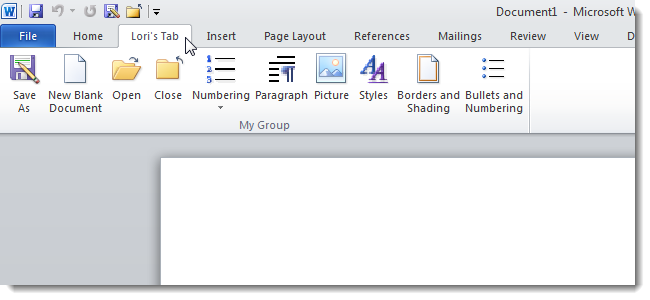Vous rencontrez des difficultés pour vous habituer à l'interface du ruban dans Office 2010? Voici comment vous pouvez revenir un peu en arrière et ramener les menus et barres d’outils familiers de 2003.
Le ruban Office 2007 a été félicité etcritiqué. Alors que de nombreux utilisateurs se sentaient plus productifs avec la nouvelle interface, d’autres se sentaient frustrés de chercher des commandes qu’ils avaient mémorisées dans des versions plus anciennes d’Office. Désormais, avec Office 2010, l’interface ruban a été intégrée à toutes les applications de la suite Office et est intégrée à de nombreux programmes plus récents de Microsoft.
Si vous quittez Office 2003, utilisez UBitMenu.vous permet de rajouter les anciens menus familiers avec la nouvelle interface du ruban pour une courbe d’apprentissage plus facile. De plus, avec la possibilité de personnaliser Office 2010, nous pouvons supprimer les onglets de ruban supplémentaires pour qu’ils ressemblent davantage à 2003.
Obtenez le 2003 Menus et barres d'outils Back in Office 2010
Télécharger UBitMenu (lien ci-dessous) et installez normalement. Assurez-vous que tous vos programmes Office sont fermés lors de l'installation. Cet utilitaire pratique est très petit et installé incroyablement vite.

Ouvrez Word, Excel ou PowerPoint et vous avez maintenant unnouvel onglet Menu à côté de Maison dans le ruban. Vous pouvez désormais accéder à toutes vos anciennes commandes Office préférées dans les menus habituels, ainsi qu'à de nombreuses nouvelles fonctionnalités d'Office telles que SmartArt.

Voici un gros plan de la barre d’outils. Notez que la mise en page est très similaire à celle de Word 2003.

Vous pouvez accéder à toutes les nouvelles transitions dans PowerPoint 2010 à partir de la barre de menus.

Le menu dans Excel incluait même la prise en charge du nouvel assistant de tableau croisé dynamique et de graphiques croisés dynamiques.

Un problème que nous avons remarqué est que les barres d’outils étaientcondensé à un menu déroulant si la fenêtre Office faisait moins de 870 pixels de large. Cela peut être une frustration pour les utilisateurs d’affichages basse résolution, et vous voudrez peut-être utiliser les applications Office maximisées.
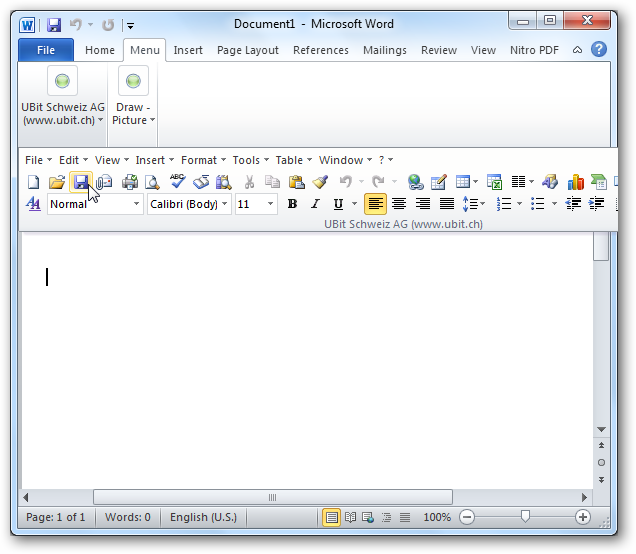
Se débarrasser du ruban
Maintenant que vous avez récupéré les anciens menus, vous pouvezdébarrassez-vous des onglets de ruban supplémentaires si vous le souhaitez. Office 2010 vous permet de personnaliser votre ruban et de supprimer des onglets. Par conséquent, supprimons tous les autres onglets à l'exception de notre nouvel onglet Menu.
Dans notre exemple, nous utilisons Word, mais vous pouvez le faire dans Excel ou PowerPoint de la même manière. Cliquez sur l'onglet Fichier et sélectionnez Options.
![sshot-2010-06-10- [19-42-25] sshot-2010-06-10- [19-42-25]](/images/controlpanel/bring-office-2003-menus-back-to-2010-with-ubitmenu_7.png)
Sinon, dans l'onglet Menu, sélectionnez Outils puis Options Word.

Sélectionner Personnaliser le ruban dans la barre latérale gauche, puis décochez les cases en regard de tous les onglets du ruban que vous souhaitez masquer à droite. Cliquez sur OK lorsque vous avez terminé.
![sshot-2010-06-10- [19-45-39] sshot-2010-06-10- [19-45-39]](/images/controlpanel/bring-office-2003-menus-back-to-2010-with-ubitmenu_9.png)
Tant que vous y êtes, vous pouvez également modifier le schéma de couleurs par défaut.
Remarque: le changement de couleur modifiera automatiquement le jeu de couleurs dans toutes les applications Office. Vous ne devrez donc le faire qu’une seule fois.
![sshot-2010-06-11- [00-45-06]](/images/controlpanel/bring-office-2003-menus-back-to-2010-with-ubitmenu_10.png)
Maintenant, le ruban n'a que 2 onglets… l'onglet Fichier pourla nouvelle vue Backstage et l'onglet UBitMenu que nous venons d'installer. Il a presque l'apparence Word 2003, mais avec les nouvelles fonctionnalités de Word 2010! Vous devrez répéter ces étapes dans Excel et PowerPoint si vous souhaitez personnaliser le même ruban.
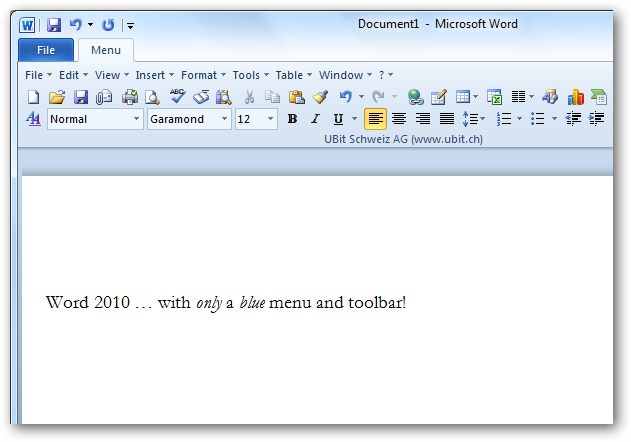
Conclusion
Si vous avez eu du mal à vous habituer àOffice 2010, UBitMenu est un excellent moyen de se familiariser avec la nouvelle interface ou tout simplement de rester productif avec vos anciennes astuces. Nous souhaitons qu'il prenne en charge les autres applications Office telles que OneNote et Outlook. Cela ne rend toutefois pas la transaction plus difficile, mais facilitera l’apprentissage dans Word, PowerPoint et Excel.
UBitMenu est gratuit pour une utilisation personnelle et disponible à un prix très raisonnable pour les entreprises. Si vous utilisez Office 2007 et que vous n'êtes pas un fan du ruban, UBitMenu fonctionne également pour ce logiciel.
Télécharger UBitMenu